文章詳情頁
Win10優化SSD并整理磁盤碎片的技巧
瀏覽:139日期:2022-11-09 18:10:09
Win10系統下自帶了一個《碎片整理和優化驅動器》,這個工具不僅可以進行磁盤整理,而且還能對SSD固態硬盤進行優化。在SSD硬盤越來越流行的現在,這個工具可以說是太實用了。下面就來介紹一下使用這個工具優化SSD并整理磁盤碎片的技巧。

提示:在優化之前,可以順便先清理一下硬盤垃圾,避免整理過程中還帶著這些累贅。
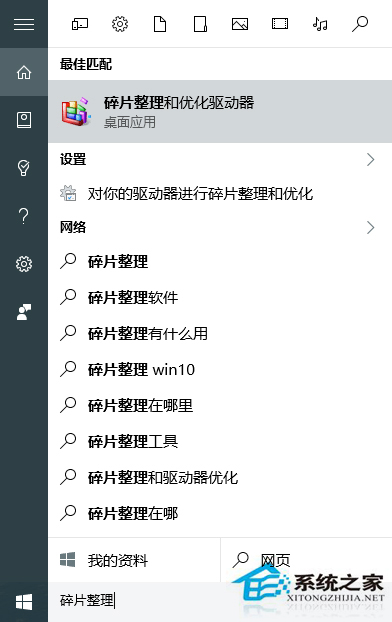
步驟如下:
1、在Cortana搜索欄輸入“碎片整理”后按回車鍵進入程序
2、對各個分區進行分析
3、根據分析結果優化需要整理的分區
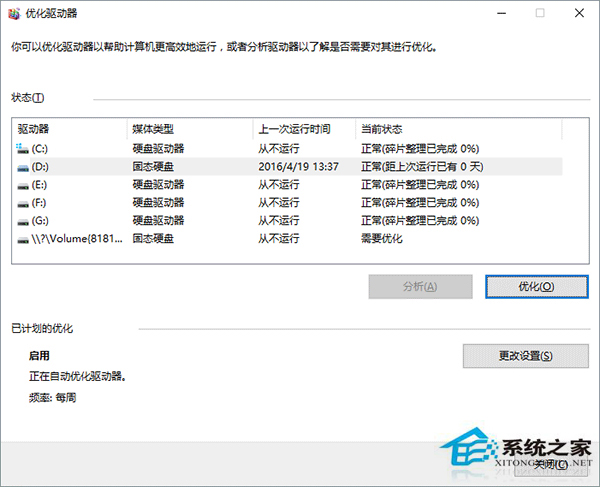
經過測試,該工具在優化SSD硬盤時速度較快,幾乎是“秒整”。而對于普通機械硬盤則還是像之前那樣按部就班,需要等待一段時間,具體時間和硬盤空間占用情況有直接關系。優化時最好不要再執行其他任務,以免影響處理進程。另外,還可以點擊“更改設置”安排定期磁盤碎片整理計劃,保證硬盤的良好狀態。

需要注意的是,由于兩種不同的硬盤運行原理完全不同,因此傳統“碎片整理”并不需要在SSD硬盤上進行,所以這款工具對固態硬盤進行的是其他優化操作,例如通知固態硬盤某些區塊已清空可以再次被寫入(發送TRIM指令)等,而并非碎片整理。而且,這里要提醒廣大用戶,千萬不要試圖用第三方磁盤碎片整理工具對SSD進行所謂的“碎片整理”,這會導致硬盤性能下降甚至降低硬盤壽命。
以上就是Win10優化SSD并整理磁盤碎片的技巧了,SSD硬盤的價格一般都比較昂貴,所以更加要注重保養。
相關文章:
1. Win10系統如何徹底關閉teniodl.exe進程?2. 微軟規劃提升 Win10 / Win11圖形和音頻驅動質量3. winxp系統中打開軟件出現application error具體處理方法4. Win10 1909禁止生成“系統錯誤內存轉儲文件”怎么設置?Win10專業版禁止生成系統錯誤內存轉儲文件方法簡述5. Win7系統如何快速關機?Win7系統快速關機快捷鍵設置方法6. 筆記本win10開機進不去系統怎么辦7. WinXP系統注冊表解鎖方法8. Win10如何預防勒索病毒 Win10預防勒索病毒操作方法9. Win10系統安裝軟件提示無效驅動器怎么回事?10. 新手如何重裝聯想Win10系統?系統之家重裝聯想Win10圖解
排行榜

 網公網安備
網公網安備